Autors:
Tamara Smith
Radīšanas Datums:
23 Janvārī 2021
Atjaunināšanas Datums:
29 Jūnijs 2024

Saturs
- Lai soli
- 1. metode no 2: Ubuntu atinstalēšana Windows dubultās sāknēšanas sistēmā
- 2. metode no 2: Ubuntu noņemšana no vienas sāknēšanas sistēmas
- Padomi
Ja esat nolēmis, ka jūsu Ubuntu vairs nav piemērota operētājsistēma jums, iespējams, domājat, kā to noņemt. Atinstalēt Ubuntu, ja tā ir vienīgā operētājsistēma jūsu datorā, nav jābūt tik sarežģītai, taču lietas kļūst mazliet sarežģītākas, ja tieši blakus tam ir instalēta sistēma Windows. Izlasiet šo rokasgrāmatu, lai abos gadījumos atinstalētu Ubuntu.
Lai soli
1. metode no 2: Ubuntu atinstalēšana Windows dubultās sāknēšanas sistēmā
 Ievietojiet Windows instalācijas disku datorā. To var saukt arī par atkopšanas disku vai atkopšanas disku. Ja jums nav instalācijas vai atkopšanas diska, varat to izveidot, izmantojot Windows.
Ievietojiet Windows instalācijas disku datorā. To var saukt arī par atkopšanas disku vai atkopšanas disku. Ja jums nav instalācijas vai atkopšanas diska, varat to izveidot, izmantojot Windows.  Sāknēšana no kompaktdiska. Iestatiet savu BIOS sāknēšanu no CD / DVD diska. Pēc datora ieslēgšanas nospiediet BIOS iestatīšanas taustiņu. Parasti tas ir F2, F10, F12 vai Del. Dodieties uz sāknēšanas izvēlni un atlasiet savu CD / DVD disku. Saglabājiet izmaiņas un restartējiet datoru.
Sāknēšana no kompaktdiska. Iestatiet savu BIOS sāknēšanu no CD / DVD diska. Pēc datora ieslēgšanas nospiediet BIOS iestatīšanas taustiņu. Parasti tas ir F2, F10, F12 vai Del. Dodieties uz sāknēšanas izvēlni un atlasiet savu CD / DVD disku. Saglabājiet izmaiņas un restartējiet datoru.  Atveriet komandrindu. Atkopšanas diska galvenajā izvēlnē atlasiet Komandu uzvedne. Ja izmantojat instalācijas disku, atlasiet “Remontēt datoru”, kas atvērs komandrindu.
Atveriet komandrindu. Atkopšanas diska galvenajā izvēlnē atlasiet Komandu uzvedne. Ja izmantojat instalācijas disku, atlasiet “Remontēt datoru”, kas atvērs komandrindu. 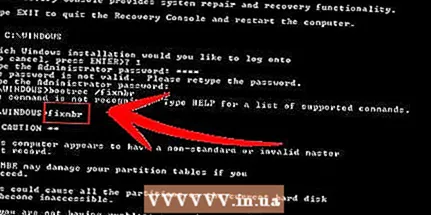 Atgūt galveno sāknēšanas ierakstu. Šī komanda noņem dubultās sāknēšanas sāknēšanas opciju un nekavējoties sāk darboties sistēmā Windows. Komandrindā ievadiet šādu komandu:
Atgūt galveno sāknēšanas ierakstu. Šī komanda noņem dubultās sāknēšanas sāknēšanas opciju un nekavējoties sāk darboties sistēmā Windows. Komandrindā ievadiet šādu komandu:
bootrec / fixmbr Restartējiet datoru. Ja restartējat datoru, vairs nevajadzētu redzēt iespēju izvēlēties Ubuntu. Tā vietā Windows uzreiz tiek palaists.
Restartējiet datoru. Ja restartējat datoru, vairs nevajadzētu redzēt iespēju izvēlēties Ubuntu. Tā vietā Windows uzreiz tiek palaists.  Atveriet Disk Management. Ja izmantojat operētājsistēmu Windows, ir pienācis laiks noņemt veco Ubuntu instalāciju no cietā diska. Nospiediet Sākt un ar peles labo pogu noklikšķiniet uz Dators / Mans dators. Datoru pārvaldības kreisajā rūtī atlasiet Pārvaldīt un pēc tam Diska pārvaldība.
Atveriet Disk Management. Ja izmantojat operētājsistēmu Windows, ir pienācis laiks noņemt veco Ubuntu instalāciju no cietā diska. Nospiediet Sākt un ar peles labo pogu noklikšķiniet uz Dators / Mans dators. Datoru pārvaldības kreisajā rūtī atlasiet Pārvaldīt un pēc tam Diska pārvaldība. - Operētājsistēmā Windows 8 nospiediet Windows Key + X un izvēlnē atlasiet Disk Management.

- Operētājsistēmā Windows 8 nospiediet Windows Key + X un izvēlnē atlasiet Disk Management.
 Dzēsiet savus Ubuntu nodalījumus. Ar peles labo pogu noklikšķiniet uz Ubuntu nodalījumiem un atlasiet Dzēst. Vienkārši pārliecinieties, ka izdzēsāt pareizo nodalījumu. Ja tas tiek izdzēsts, tā kļūst par nepiešķirtu vietu. Ar peles labo pogu noklikšķiniet uz Windows nodalījuma un atlasiet Paplašināt nodalījumu. Atlasiet tikko izveidoto brīvo vietu, lai to pievienotu Windows instalācijai.
Dzēsiet savus Ubuntu nodalījumus. Ar peles labo pogu noklikšķiniet uz Ubuntu nodalījumiem un atlasiet Dzēst. Vienkārši pārliecinieties, ka izdzēsāt pareizo nodalījumu. Ja tas tiek izdzēsts, tā kļūst par nepiešķirtu vietu. Ar peles labo pogu noklikšķiniet uz Windows nodalījuma un atlasiet Paplašināt nodalījumu. Atlasiet tikko izveidoto brīvo vietu, lai to pievienotu Windows instalācijai.
2. metode no 2: Ubuntu noņemšana no vienas sāknēšanas sistēmas
 Ievietojiet operētājsistēmas disku datorā. Ja Ubuntu ir vienīgā operētājsistēma jūsu datorā, varat noņemt Ubuntu, izmantojot citas operētājsistēmas instalācijas disku. Restartējiet datoru un palaidiet no kompaktdiska, kā aprakstīts 2. darbībā.
Ievietojiet operētājsistēmas disku datorā. Ja Ubuntu ir vienīgā operētājsistēma jūsu datorā, varat noņemt Ubuntu, izmantojot citas operētājsistēmas instalācijas disku. Restartējiet datoru un palaidiet no kompaktdiska, kā aprakstīts 2. darbībā. 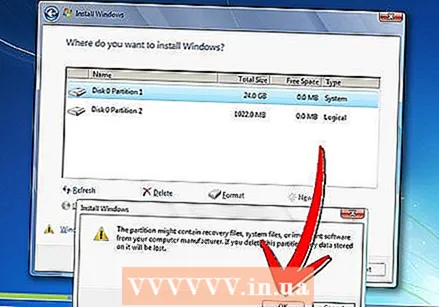 Dzēsiet Ubuntu nodalījumu. Pēc jaunās operētājsistēmas instalēšanas procedūras sākšanas jūs varat izveidot un izdzēst nodalījumus. Atlasiet savu Ubuntu nodalījumu un izdzēsiet to. Tas padarīs nodalījumu par nepiešķirtu vietu.
Dzēsiet Ubuntu nodalījumu. Pēc jaunās operētājsistēmas instalēšanas procedūras sākšanas jūs varat izveidot un izdzēst nodalījumus. Atlasiet savu Ubuntu nodalījumu un izdzēsiet to. Tas padarīs nodalījumu par nepiešķirtu vietu.  Turpiniet instalēt jauno sistēmu vai izņemiet disku un izslēdziet datoru. Kad nodalījums ir izdzēsts, Ubuntu ir veiksmīgi izdzēsts no datora. Tagad varat instalēt jaunu operētājsistēmu, piemēram, Windows 7 vai Windows 8.
Turpiniet instalēt jauno sistēmu vai izņemiet disku un izslēdziet datoru. Kad nodalījums ir izdzēsts, Ubuntu ir veiksmīgi izdzēsts no datora. Tagad varat instalēt jaunu operētājsistēmu, piemēram, Windows 7 vai Windows 8. - Datoru nevar izmantot bez operētājsistēmas.

- Datoru nevar izmantot bez operētājsistēmas.
Padomi
- Ja datorā ir vairāki Linux distros, palaidiet distro, kuru vēlaties paturēt, un pēc tam izdzēsiet Ubuntu nodalījumu. Pēc tam ir jāpārinstalē vai jāatjauno GRUB vai LILO sāknēšanas iekrāvējs. Jautājiet izplatītāja palīdzības forumā, kuru vēlaties saglabāt, kā to izdarīt, un jūs to esat atrisinājis.



